Auto Reframe in Premiere Pro: Der komplette Guide
In der hektischen Welt des Videoediting ist die Optimierung von Inhalten für verschiedene Plattformen unerlässlich geworden. Die Auto Reframe-Funktion in Adobe Premiere Pro, die von Adobe Sensei AI unterstützt wird, vereinfacht den Prozess, indem sie die Seitenverhältnisse automatisch anpasst und dabei den Fokus auf die wichtigsten Objekte behält. Egal, ob Sie an Instagram Reels, YouTube-Videos oder TikToks arbeiten, Premiere Pro Auto Reframe sorgt dafür, dass Ihr Videoinhalt perfekt auf allen Plattformen passt. In dieser Anleitung wird erklärt, was Auto Reframe ist und wie Sie Premiere Pro Auto Reframe effektiv nutzen können.
Teil 1. Was ist Auto Reframe in Premiere Pro?
Auto Reframe ist ein intelligentes Tool in Adobe Premiere Pro, das dazu entwickelt wurde, Videos in verschiedene Seitenverhältnisse umzuwandeln, mit minimalem manuellen Aufwand. Mithilfe von fortschrittlicher KI erkennt es Bewegung und Aktionen im Rahmen, um sicherzustellen, dass die Objekte zentriert bleiben und der Text sichtbar bleibt. Hier sind seine herausragenden Funktionen:
- KI-unterstützte Umformung: Nutzt Adobe Sensei, um automatisch der Aktion im Video zu folgen, ohne statische Zentrierungsschneiden zu erstellen.
- Flexible Seitenverhältnisse: Unterstützt gängige Seitenverhältnisse wie 16:9, 1:1, 9:16, 4:3 und mehr, was es ideal für Plattformen wie Instagram und YouTube macht.
- Anpassbare Empfindlichkeitseinstellungen: Passt die Bewegungsdetektion für Clips mit unterschiedlichem Aktivitätsniveau an, wie etwa Interviews oder dynamische Aktionsszenen.
- Erweiterte Textanpassung: Skaliert und positioniert Text automatisch, um in den neuen Rahmen zu passen.
- Batch-Anwendung: Wenden Sie Auto Reframe einfach auf einzelne Clips oder ganze Sequenzen an.
- Verbesserte Motion Graphics: Nahtlose Integration mit Motion Graphics-Vorlagen, sowie verbesserte Zeitumkehrung und Audioerweiterung.
Diese Funktionen machen Adobe Premiere Auto Reframe zu einem unverzichtbaren Tool für professionelle Videoeditoren, die nach plattformspezifischer Perfektion streben.
Teil 2. Wie Verwenden Sie Auto Reframe in Premiere Pro?
Jetzt gehen wir in die Details, wie Sie Auto Reframe in Premiere Pro effektiv nutzen. Mit dieser Funktion können Sie quadratische, vertikale und kinematografische Rahmen mühelos erstellen. Im Folgenden erklären wir zwei Methoden, um die Premiere Auto Reframe-Effekte einzufügen, sowohl für einzelne Clips als auch für die gesamte Sequenz.
Methode 1. Wie Fügen Sie den Auto Reframe-Effekt zu einem Clip hinzu?
- Schritt 1:Laden Sie das Video in Premiere Pro hoch. Navigieren Sie zu Videoeffekte > Transform > Auto Reframe und ziehen Sie den Effekt auf den Videoclip in der Timeline.
- Schritt 2:Um den Auto-Reframe-Effekt genauer einzustellen, gehen Sie zu Effektsteuerungen und wählen Sie die Option Bewegungsnachverfolgung, um anzupassen, wie die Aktion im Rahmen verfolgt wird.
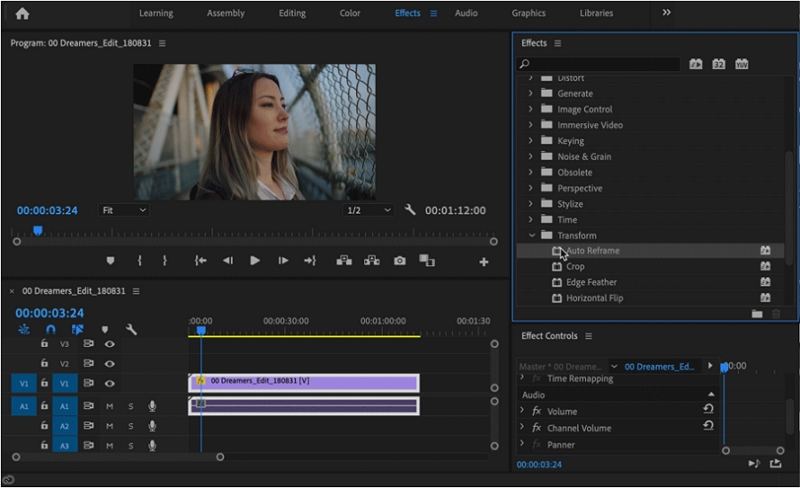
Methode 2. Auto Reframe einer gesamten Sequenz
Wenn Sie eine gesamte Sequenz umformen müssen, folgen Sie diesen Schritten, um Auto Reframe Sequence in Premiere Pro zu nutzen:
Schritt 1:Gehen Sie im oberen Menü zu Sequenz > Auto Reframe Sequence.

Schritt 2:In dem sich öffnenden Dialogfeld wählen Sie Ihr Zielseitenverhältnis (z. B. quadratisch, vertikal oder kinematografisch). Darüber hinaus können Sie die Effekte genauer einstellen, um sicherzustellen, dass die Sequenz perfekt Ihren Anforderungen entspricht.

Das Verwenden von Adobe Premiere Pro Auto Reframe erfordert keine fortgeschrittenen Fähigkeiten, aber es ist von Vorteil, einige technische Kenntnisse zu haben. Mit dieser Anleitung können Sie Clips oder Sequenzen schnell umformen. Um optimale Ergebnisse zu erzielen, ist es auch nützlich, die besten Praktiken zu beachten, wenn Sie mit dieser Funktion arbeiten.
Teil 3. Die beste Alternative zu Premiere Pro Auto Reframe
Obwohl Premiere Pro Auto Reframe zweifellos ein leistungsstarkes Tool ist, kann es für alle nicht der praktischste Wahl sein, aufgrund seiner hohen Lernkurve und der Abonnementkosten. Einsteiger oder die, die eine einfachere Lösung suchen, suchen oft nach Alternativen. Hier kommt HitPaw Univd (HitPaw Video Converter) als benutzerfreundliche und kosteneffektive Option zur Geltung. Es kombiniert fortschrittliche KI-Technologie mit einer einfachen Benutzeroberfläche, was es leicht macht, Videos für jede Plattform umzuformen.
HitPaw Univd-All-in-one Video-Lösungen für Windows & Mac
Sicher und verifiziert. 254.145 Menschen haben es heruntergeladen.
- Automatische Umformung: Passt Seitenverhältnisse wie 16:9, 9:16, 1:1 und mehr an.
- KI-zentrierte Beschneidung: Behält Gesichter und Objekte im Fokus während der Umformung.
- Optimierung für Soziale Medien: Vorkonfigurierte Seitenverhältnisse für Plattformen wie YouTube, Instagram und TikTok.
- Weite Formatunterstützung: Verarbeitet 4K/8K HEVC, MP4, MOV, VP9 und andere Formate.
- Zusätzliche Editierwerkzeuge: Enthält Beschneiden, Kürzen, Verschmelzen, Entrauschen und mehr.
Sicher und verifiziert. 254.145 Menschen haben es heruntergeladen.
Schritt 1.Installieren und starten Sie HitPaw Univd auf Ihrem Computer. Wechseln Sie zum Bereich Editieren und wählen Sie Auto Reframe, um das Tool zum Konvertieren von Videoseitenverhältnissen zuzugreifen.

Schritt 2.Fügen Sie oder ziehen Sie Ihr Video in die Hauptschnittstelle, um das Video zu importieren, dessen Seitenverhältnis Sie ändern möchten.

Schritt 3.Wählen Sie Ihr bevorzugtes Seitenverhältnis aus der Liste. HitPaw unterstützt verschiedene Optionen, die für Soziale Medien zugeschnitten sind, einschließlich 16:9, 9:16, 1:1, 4:3, 3:4.

Schritt 4.Klicken Sie auf Exportieren, um die Größenänderung Ihres Videos zu starten. Nach der Verarbeitung wird das konvertierte Video automatisch im Speicherordner erscheinen.

HitPaw vereinfacht das Videoediting mit einer intuitiven Benutzeroberfläche und KI-gestützten Tools, was es zu einer fantastischen Alternative zu Adobe Premiere Auto Reframe macht.
Zusammenfassung
Adobe Premiere Pro Auto Reframe ist ein leistungsstarkes Tool zur automatischen Anpassung von Seitenverhältnissen, das Zeit und Mühe für Editoren spart. Es sorgt dafür, dass Ihre Videos auf allen Plattformen professionell aussehen und bietet fortgeschrittene Anpassungsmöglichkeiten. Wenn Sie jedoch eine einfachere und kostengünstigere Alternative suchen, ist HitPaw Univd eine ausgezeichnete Wahl.

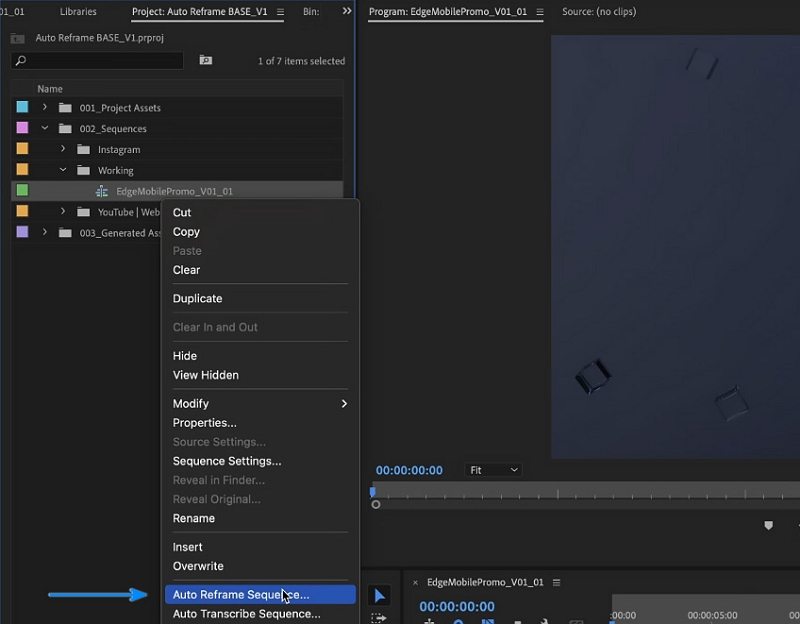




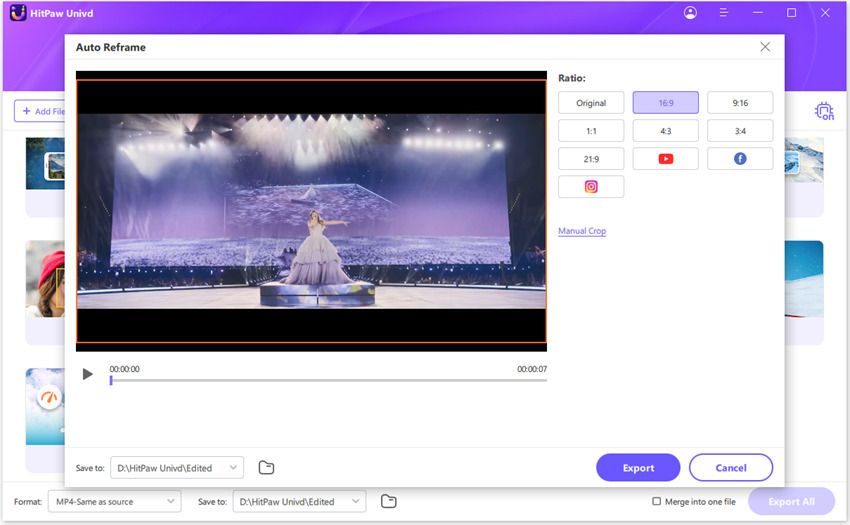






 HitPaw VoicePea
HitPaw VoicePea  HitPaw VikPea
HitPaw VikPea HitPaw FotorPea
HitPaw FotorPea
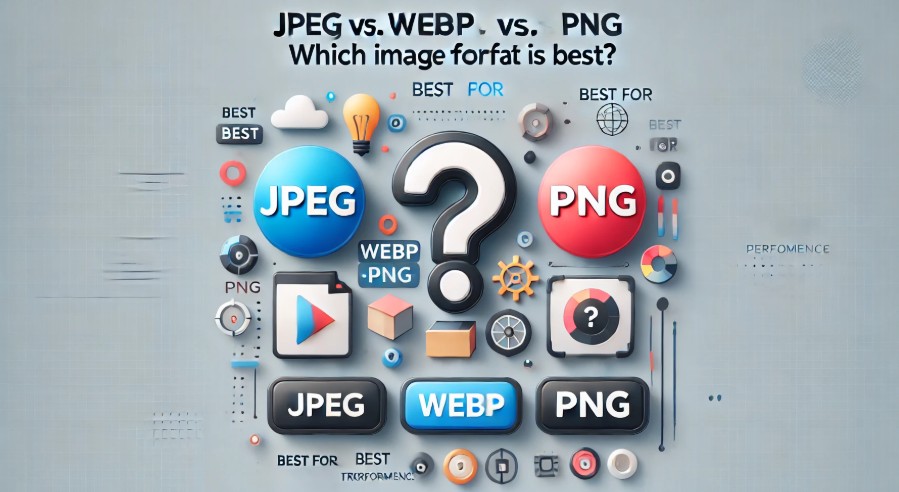
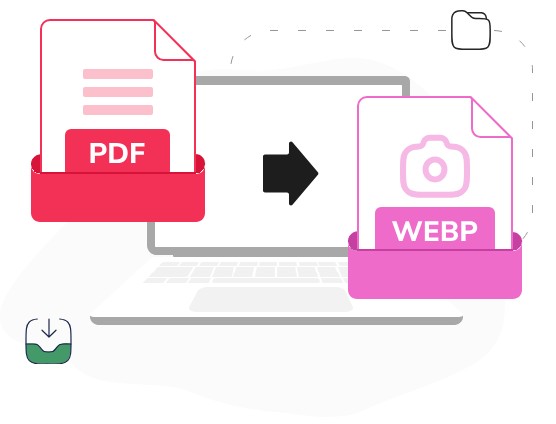

Teilen zu:
Wählen Sie die Produktbewertung:
Joshua Hill
Chefredakteur
Ich bin seit über fünf Jahren als Freiberufler tätig. Es ist immer beeindruckend Wenn ich Neues entdecke Dinge und die neuesten Erkenntnisse, das beeindruckt mich immer wieder. Ich denke, das Leben ist grenzenlos.
Alle Artikel anzeigenEinen Kommentar hinterlassen
Eine Bewertung für HitPaw Artikel abgeben